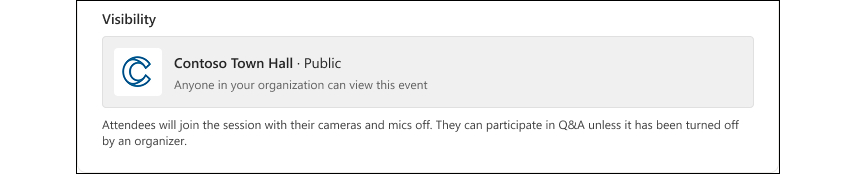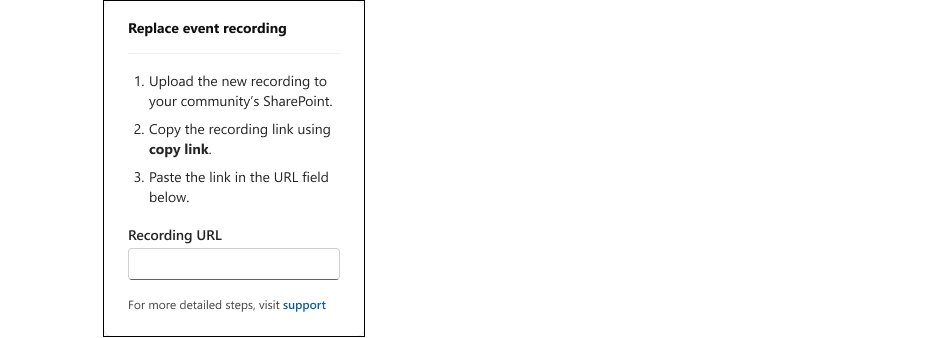Teams タウン ホールでライブ イベントを開催する
適用先
Viva Engageライブ イベントにより、コミュニティが一緒になり、リーダーは戦略と文化を共有しながら、従業員のつながり、ネットワーク、アイデアの交換を支援できます。 出席者は、自分のコンピューターまたはモバイル デバイスから参加できます。 組み込みのディスカッションでは、タウン ホールの前後で会話がアクティブになります。 Microsoft Teamsはストリーミングと録音に電力を供給し、イベント後に再生できる録音を行います。
Engageの Teams タウン ホールでのライブ イベントでは、最大 10 人の共同開催者がサポートされます。 10,000 人を超える参加者を持つイベントには、Teams Premium ライセンスが必要です。 Microsoft 365 Live Event Assistance Program (LEAP) は、タウン ホールの設定と実行に関する知識を深めるのに役立ちます。 LEAPプログラムは、イベント中に質問や問題が発生した場合に役立ちます。 LEAP プログラムの詳細については、「 Microsoft 365 Live Events Assistance Program」を参照してください。 20,000 人を超える参加者の場合は、LEAP プログラムの使用が 必要です。
コミュニティ管理者は、強化された Teams タウン ホールエクスペリエンスを使用して、コミュニティでViva Engageライブ イベントを作成できるようになりました。 使い慣れた Teams ライブ イベント機能と、高品質で大規模なイベント配信のための新機能が組み合わされています。
-
開始するには、[イベント] タブまたは [会話] タブの右側のパネルから [イベントの作成] を選択します。
-
ブロードキャスト オプションとして [ 新規 ] (Teams タウン ホール) を選択し、[ 次へ] を選択します。
-
イベント名、イベントの開始時刻と終了時刻、説明を入力します。 イベント時刻はブラウザーのタイム ゾーンを自動的に使用するため、すべてのユーザーが自分のローカル時刻で表示されます。
-
コミュニティ設定は、イベントの可視性を決定します。
-
パブリック コミュニティのライブ イベントは、organizationのすべてのユーザーに表示されます。
-
プライベート コミュニティのライブ イベントは、コミュニティ メンバーにのみ表示されます。
注: イベントの作成後にコミュニティ設定を変更する場合は、イベントを削除し、新しいイベントを作成して、適切なプライバシー設定が確実に適用されるようにすることをお勧めします。
-
-
共同開催者は イベントを管理できますが、イベントの詳細を編集することはできません。 発表者は、organizationの誰でもかまいません。 イベント中に画面を表示し、音声とビデオを共有できます。
-
タウン ホールの イベント設定を指定します。
注: 管理者は、会議ポリシーを使用して、イベント開催者に対して RTMP-in を有効にする必要があります。 ここで説明します。
-
RTMP-in: ライブ イベントを生成するには、次の 2 つの選択肢があります。
-
Microsoft Teamsを使用する (RTMP-in が無効): Microsoft Teamsで直接運用する場合は、このオプションを使用します。
-
外部アプリまたはデバイスを使用する (RTMP-in が有効)。 外部アプリケーションまたはデバイスを使用して運用する場合。
-
-
これをテスト イベントにする: この場合、テスト イベントはライブになると出席者に表示または昇格されません。 作成した後、テスト イベントの設定を変更することはできません。
-
Q&A: 既定で有効になっており、イベントの前後に更新できます。 Q&A を無効にした場合、出席者にはパブリッシャー ウィンドウはありませんが、開催者、共同開催者、発表者は引き続きフィードに投稿できます。 既存の投稿は、すべてのユーザーに表示され、関与することができます。
-
-
[ 作成] を 選択してイベントを発行します。
開催者と共同開催者の役割
イベントを作成すると、開催者、共同開催者、発表者は予定表の招待を受け取ります。
重要: Outlook または Teams 予定表でイベントを編集しないでください。 すべてのイベント編集は、Viva Engageで行う必要があります。
コミュニティ メンバーは、イベントへの自動招待を受け取りません。 ここでは、コミュニティ メンバーに手動で招待を送信する必要があります。
ヒント: 開催者は、[その他の ] メニューからイベントを編集または削除できます。 共同開催者は、Q&A を管理できます。
開催者と共同開催者は、イベント ページから直接会議オプションにアクセスできます。 会議オプションを使用して、[ Allow reactions]\(リアクションを許可する\) 機能を調整して、イベント中のライブ リアクションを管理します。 イベントは、最大 20,000 人の出席者を持つイベントのリアクションをサポートします。大規模なイベントの場合は、オフにすることをお勧めします。 このページから他の設定を変更しないでください。
注: オーガナイザーは、右側のレールで 開催者の分析情報からイベントの分析情報を取得できます。 リーチとエンゲージメントのデータ更新は 5 分ごとに行われます。
イベント ビデオ録画を管理する
Teams タウン ホール イベントは、イベント終了後にビデオ録画を生成します。 ビデオを短縮するために編集を行う必要がある場合や、別のフォルダーに移動する必要がある場合は、イベント記録を置き換えることもできます。 これを管理するには、イベント ページの右側のパネルにある [ イベント記録の置換 ] ウィジェットを使用します。
ファイルの URL を貼り付けて、SharePoint でホストされているビデオを使用します。 ビデオを表示する必要があるユーザーは誰でもアクセス権を持つ必要があるため、ファイルに適切なアクセス許可があることを確認します。
外部アプリまたはデバイスを使用して、Microsoft Teamsでライブ イベントを生成する
注: Viva Engageでは、Teams タウン ホールでのライブ イベントでは、Microsoft eCDN (Enterprise コンテンツ配信ネットワーク) とサード パーティの eCDN がサポートされます。 Microsoft eCDN の使用方法の詳細については、「Microsoft eCDN Viva Engage統合」を参照してください。
既定では、 ライブ イベントは Microsoft Teams (RTMP-in disabled) オプションを使用して生成されます。
Microsoft Teams: Teams で新しいライブ イベントを生成するには、右側のパネルで [Produce (open Teams)] を選択して Teams クライアントを開きます。 ほとんどのユーザーは、このオプションを使用してイベントを生成します。
外部アプリまたはデバイス: 外部ビデオ ツールを使用してライブ イベントを生成することもできます (RTMP-in が有効)。 これにより、スタジオのセットアップまたはビデオ運用ハードウェアを使用してイベントを生成し、Real-Time メッセージング プロトコル (RTMP) を使用して Teams にストリーミングできます。 複数のビデオフィードとオーディオフィードを混在させ、事前に記録されたコンテンツを使用し、洗練されたブロードキャスト品質のエクスペリエンスを提供する場合は、これをお勧めします。
外部アプリまたはデバイスを使用してイベントを生成するには、イベント ページの右側のパネルにある会議オプションの RTMP 情報を使用します。 この情報をエンコーダーにコピーします。
注: Teams Web エクスペリエンスでは、イベントの生成はサポートされていません。 Teams アプリを使用してこの機能にアクセスします。
ライブ イベントをホストするためのベスト プラクティス
ライブ イベントに最適な出席を確保するには、次の計画のベスト プラクティスを使用します。
-
少なくとも 24 時間前にイベントを宣伝します。 Microsoft 365 のViva Engage、Microsoft Teams、Outlook、または SharePoint からの投稿、お知らせ、予定表の招待を通じてイベント リンクを共有する
-
招待で、任意のデバイスから参加できるか、後で録音を見ることができることをユーザーに通知します。
-
異なるタイム ゾーン間で最も多くの参加者を収容する時間を選択します。
-
イベントの前日と直前にリマインダーを送信する - それは動作します!
-
イベントの前の週に参加者に質問をして勢いを高めます。
-
Q&A をモデレートして共同作成者を動機付ける:
-
未 回答の質問をフィルター処理して回答します。
-
回答の下にあるアイコンをマークチェック選択して、最適な回答をマークします。
-
特定のユーザー@Mention質問に回答します。
-
-
イベントが終了したら、未回答の質問に関するフォローアップで会話を続けます。